标签:
微软SSIS是构建企业级数据集成和数据转换解决方案平台。您可以使用集成服务来解决复杂的业务问题通过复制或下载文件,发送电子邮件以响应事件,更新数据仓库、 清洗和挖掘数据和管理 SQL Server 对象和数据。包可以单独或与其他包一起复杂的业务需求。集成服务可以提取和转换数据从各种各样的来源,如 XML 数据文件、 平面文件和关系数据源,然后将数据加载到一个或多个目标数据载体中。
SSIS包括一组丰富的内置任务和转换;工具为构建软件包;和集成服务的运行和管理软件包。您可以使用图形化的集成服务工具来创建解决方案,而无需编写一行代码;或者你可以广泛集成服务对象模型进行编程以编程方式创建包和代码的自定义任务和其他软件包对象。
在操作系统的开始菜单中找到SQL Server Data Tools,我这里使用的是SQL Server 2012.
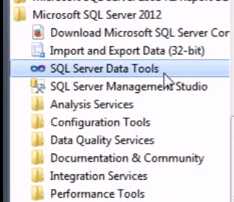
在新建项目中,我们新建一个Integration Services项目,然后填写项目的名称,单击确定就可以开始我们的SSIS的开发了。??
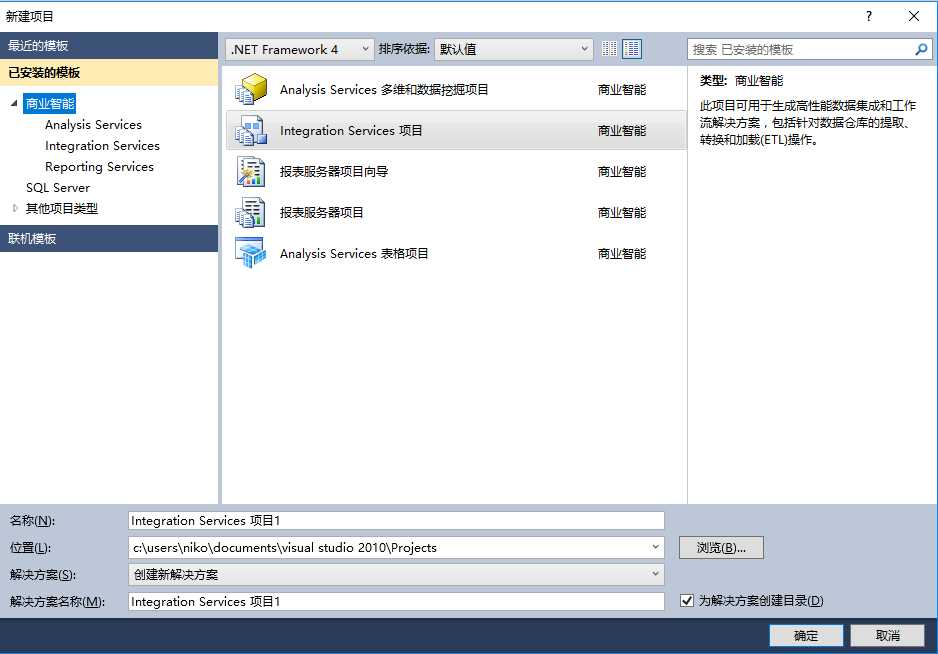
设置好我们的工作环境,第一次加载的时候应该还有一些不相关的窗口,基本不需要的可以关闭掉。太多无用的窗口会影响我们的工作,??。
接下来就可以来创建我们的第一个数据流任务了。
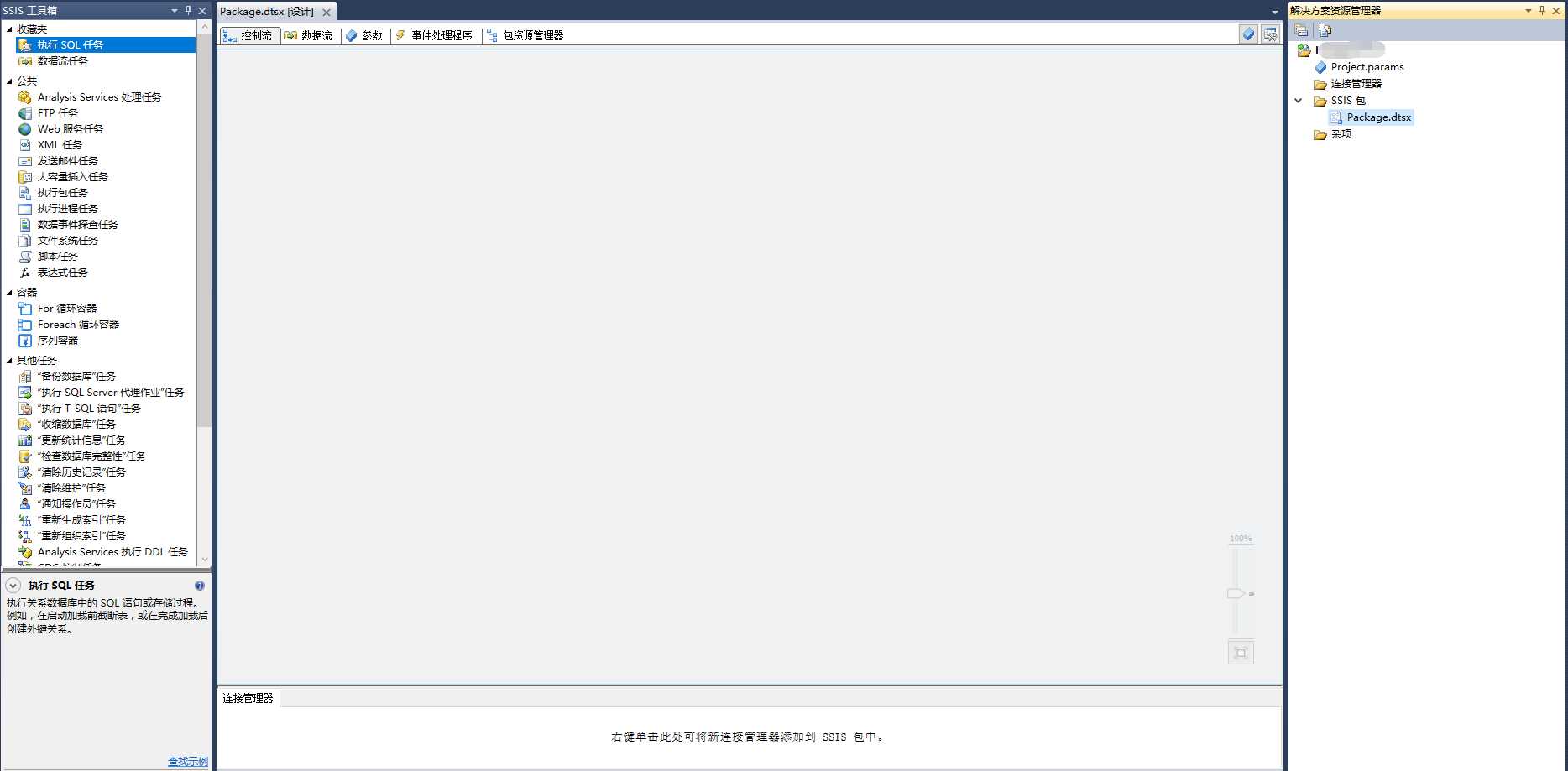
在SSIS的工具箱中,找到“数据流任务”然后拖到设计面板中。
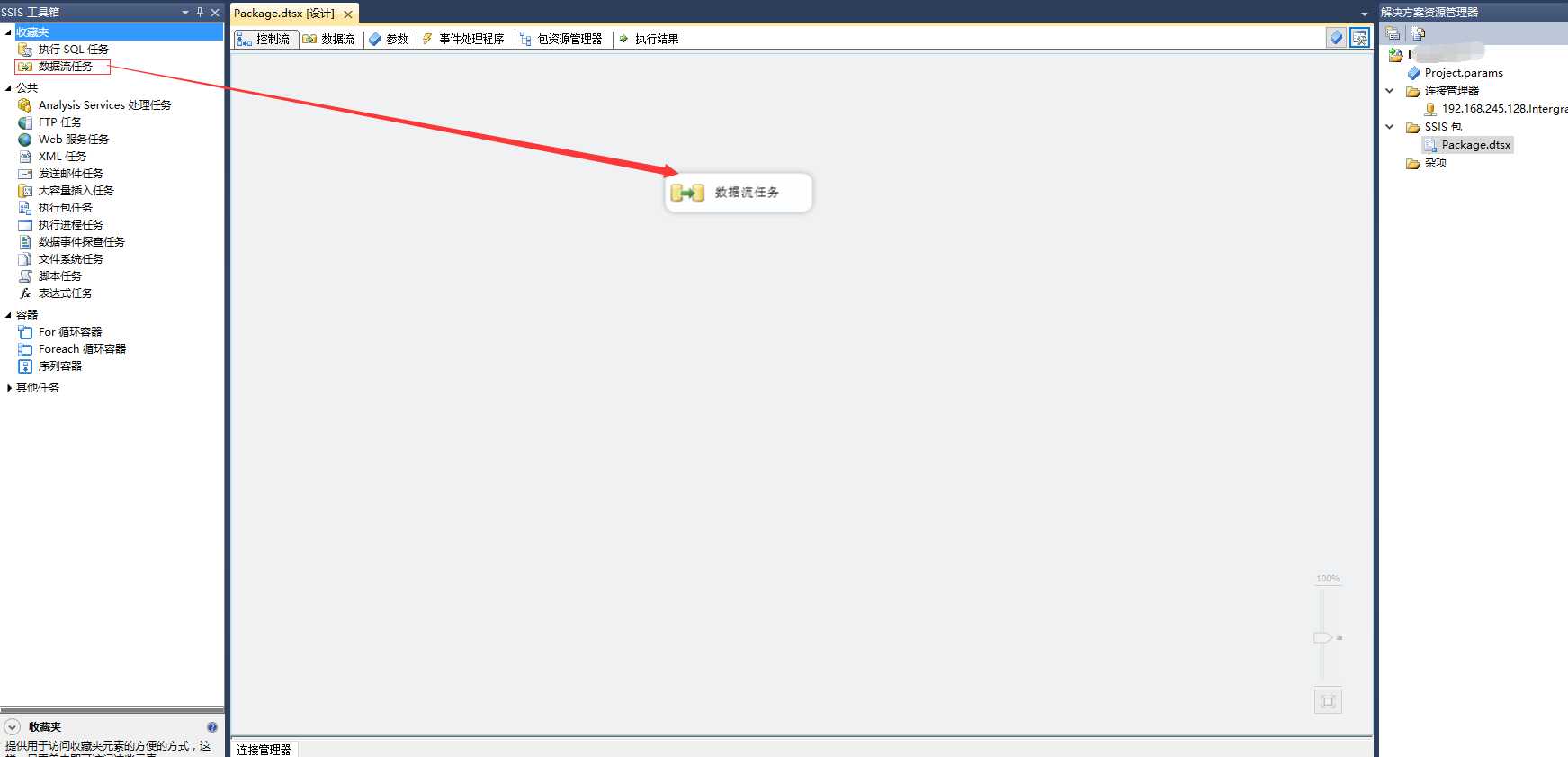
双击“数据流任务”,就可以打开数据流的开发设计面板。
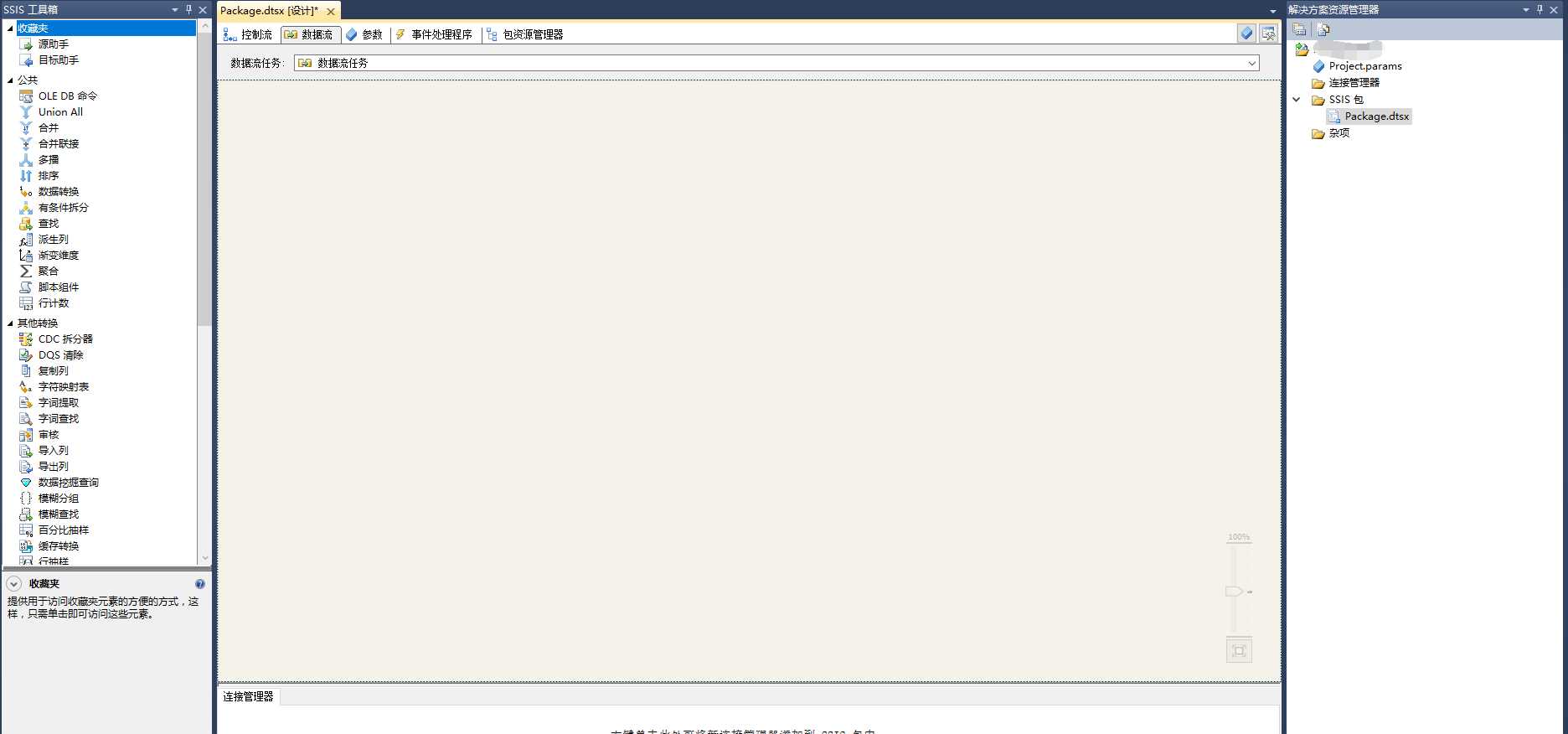
因为我的测试项目是使用SQL Server作为数据源进行,所以我们需要添加一个“OLE DB源”。
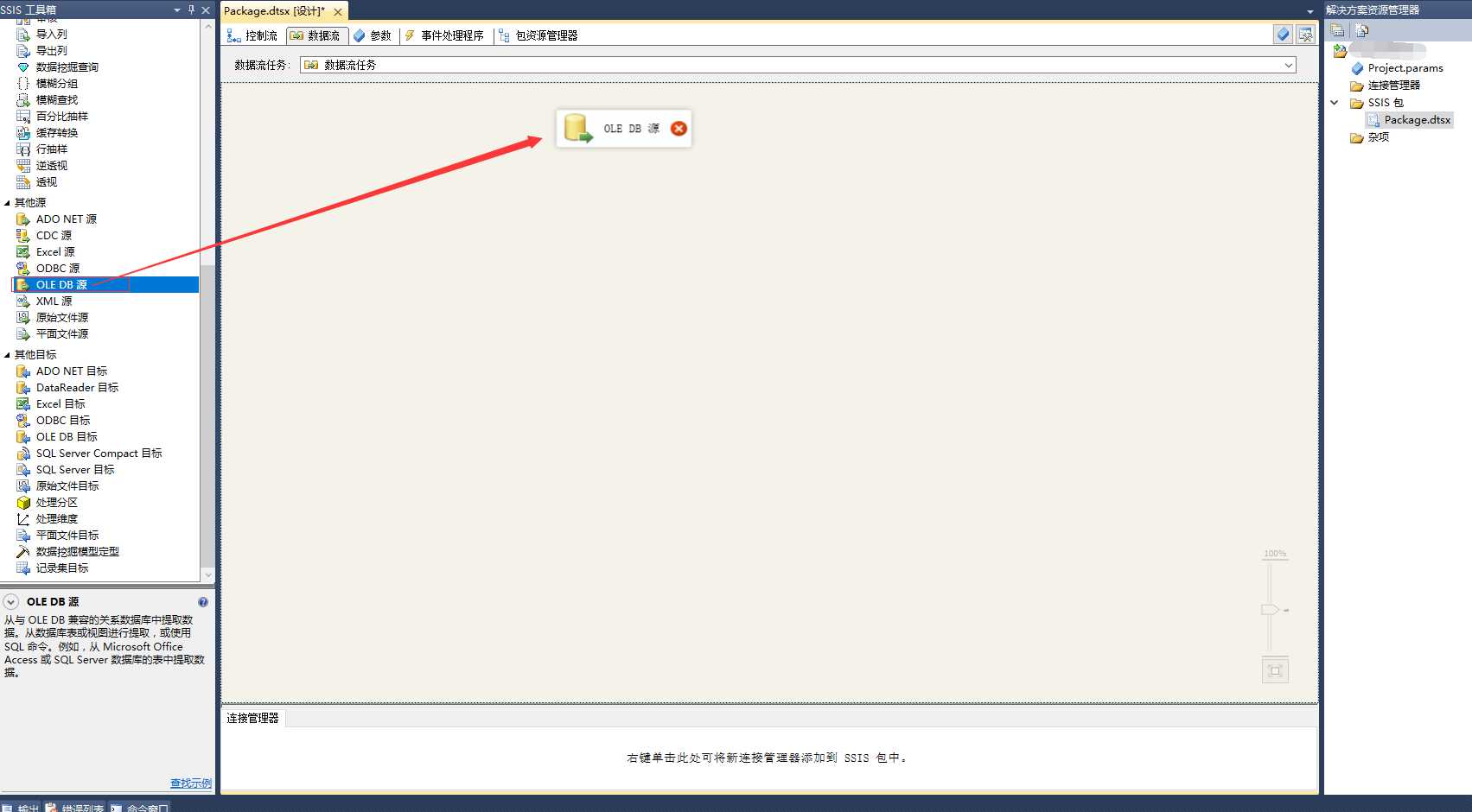
在解决方案的管理器中,我们可以看到一个连接管理器,右键->"新建管理器",然后在“添加SSIS连接管理器”弹出窗口中找到“OLEDB连接管理器”单击“添加”即可。
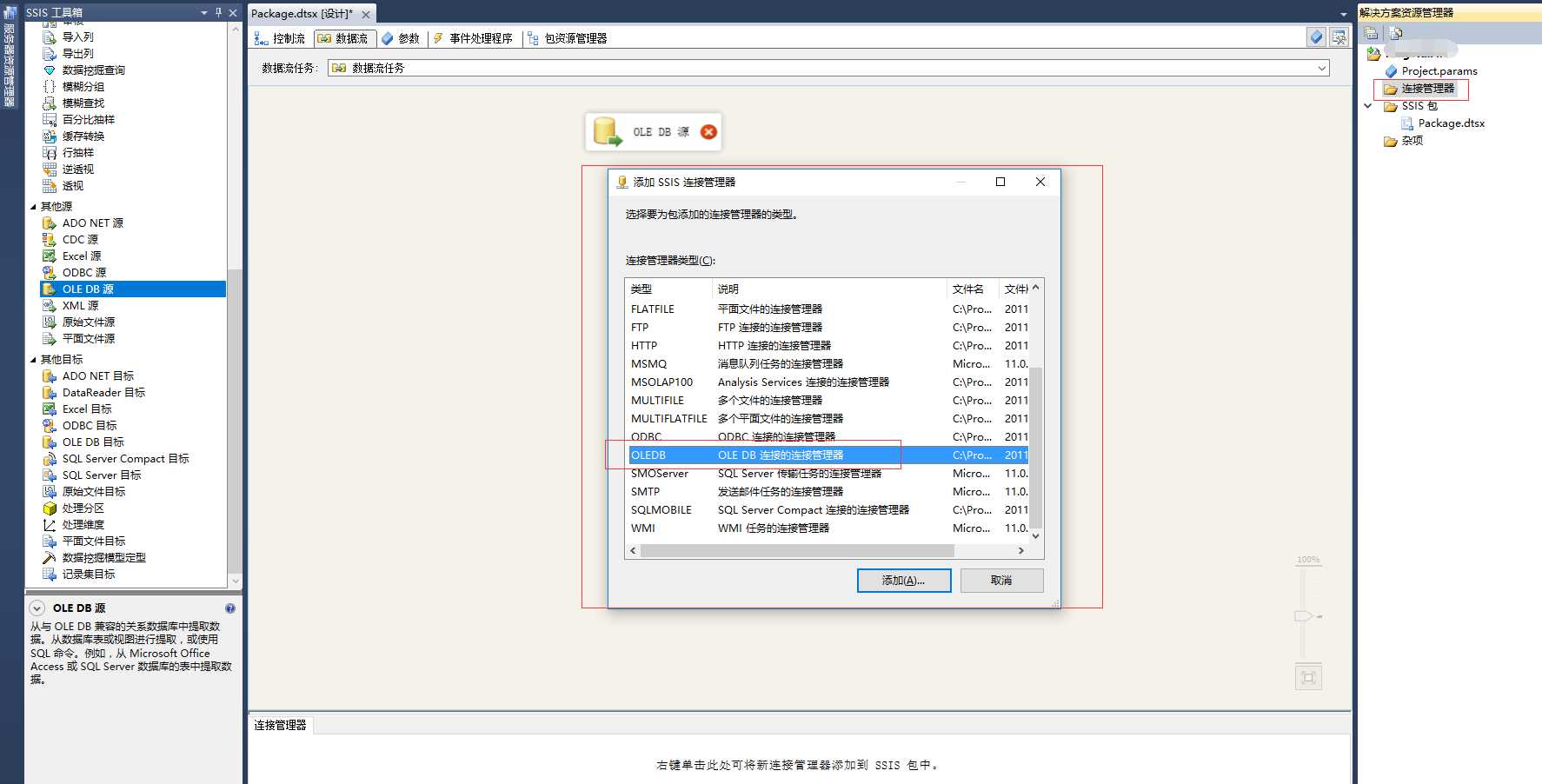
配置好源数据库的连接信息
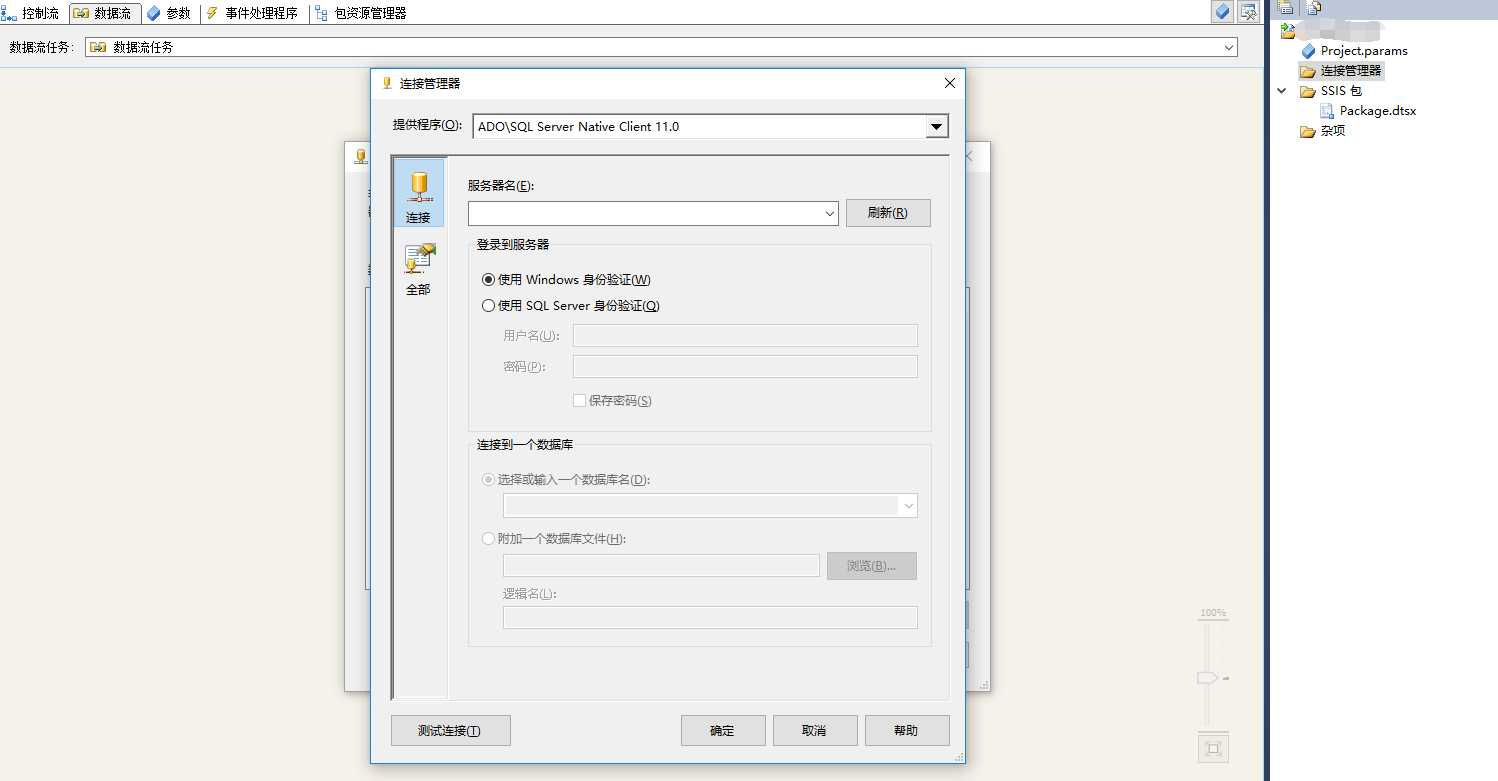
我们看到,我们的“OLE DB源”有个红色的错误信息,出现这个问题是因为我们没有给该数据源添加数据连接。我们双击数据库的图标,打开“OLE DB源编辑器”。具体操作如下步骤:
1)“OLEDB连接管理器”中我们选择刚刚建好的数据连接
2)“数据访问模式”有很多中,分别是“表或视图”、“表名变量或视图变量”、“SQL命令”、"变量中的SQL命令”。这里我选择“表或视图”,因为我只是做简单的数据操作,如果是复杂的相关操作可以选其他的方式。
3)在“表或视图名称”的下拉选择中,选择我们需要操作的数据源表。
配置完成之后,那个红色的错误信息就消失了。
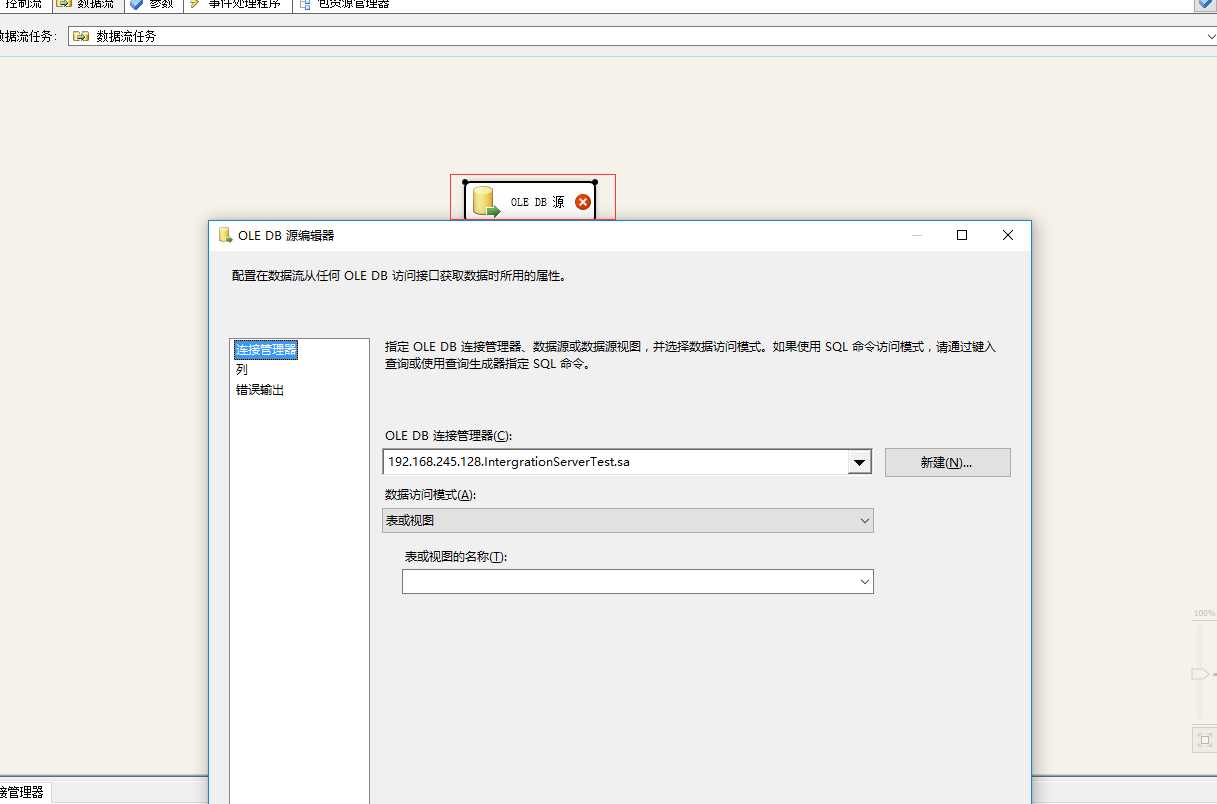
在SSIS工具箱中,我们可以找到OLEDB目标,然后拖放到设计面板中,并将OLEDB源绿色的数据线连接中OLEDB目标数据源中。
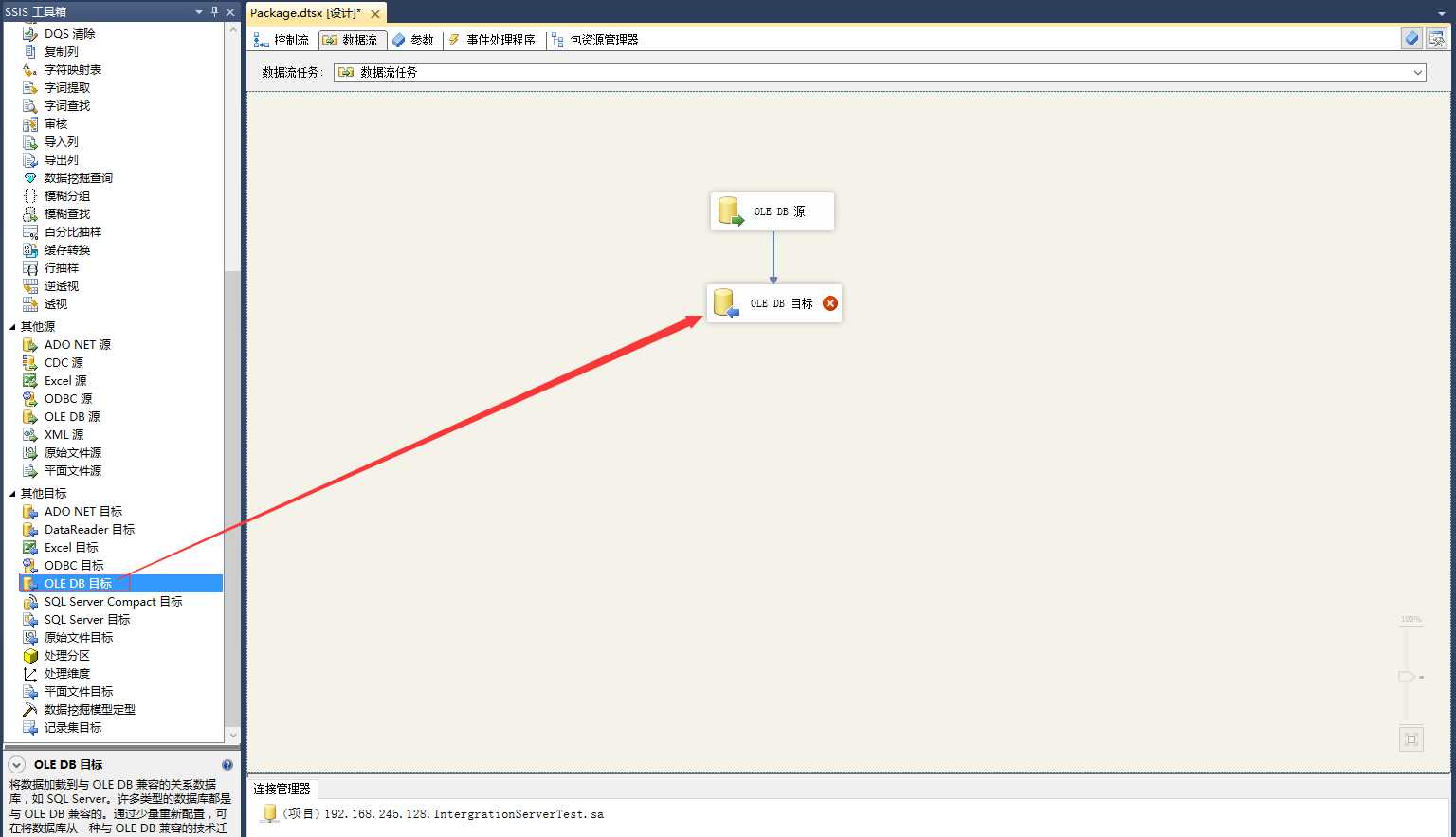
注:连接配置信息和OLEDB源的配置是一样的,所以可以参照OLEDB数据源连接信息的操作。
双击打开OLE DB目标,我们可以找到“映射”,选择之后可以看到“输入列”和目标列,我们一个将“输入列”连接到“目标列”即可。注:直接拖动连线
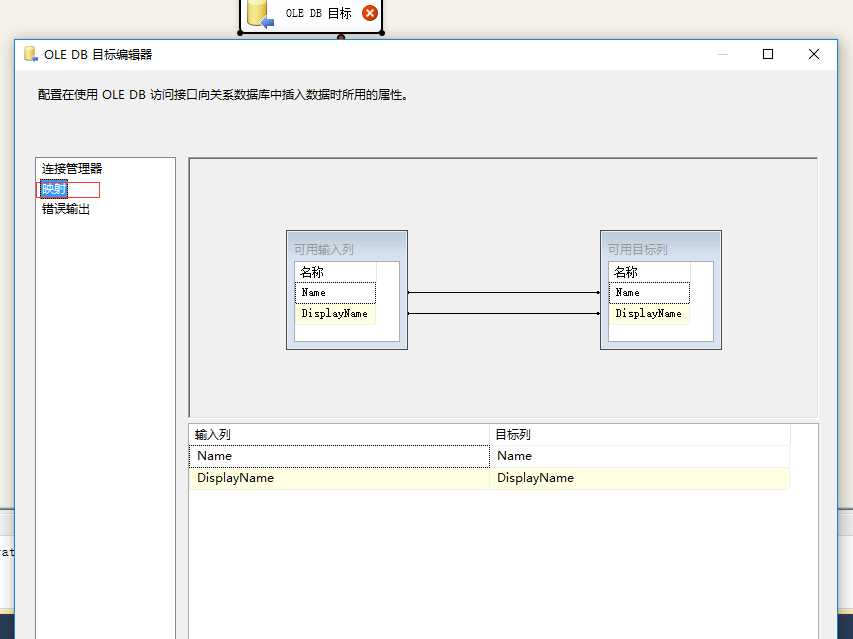
经过了上面的各个步骤的成功操作之后,我们就可以运行SSIS包来检验我们的功能是否能够正确的运行并产生正确的结果了。
右键SSIS包,单击“执行包”即可。
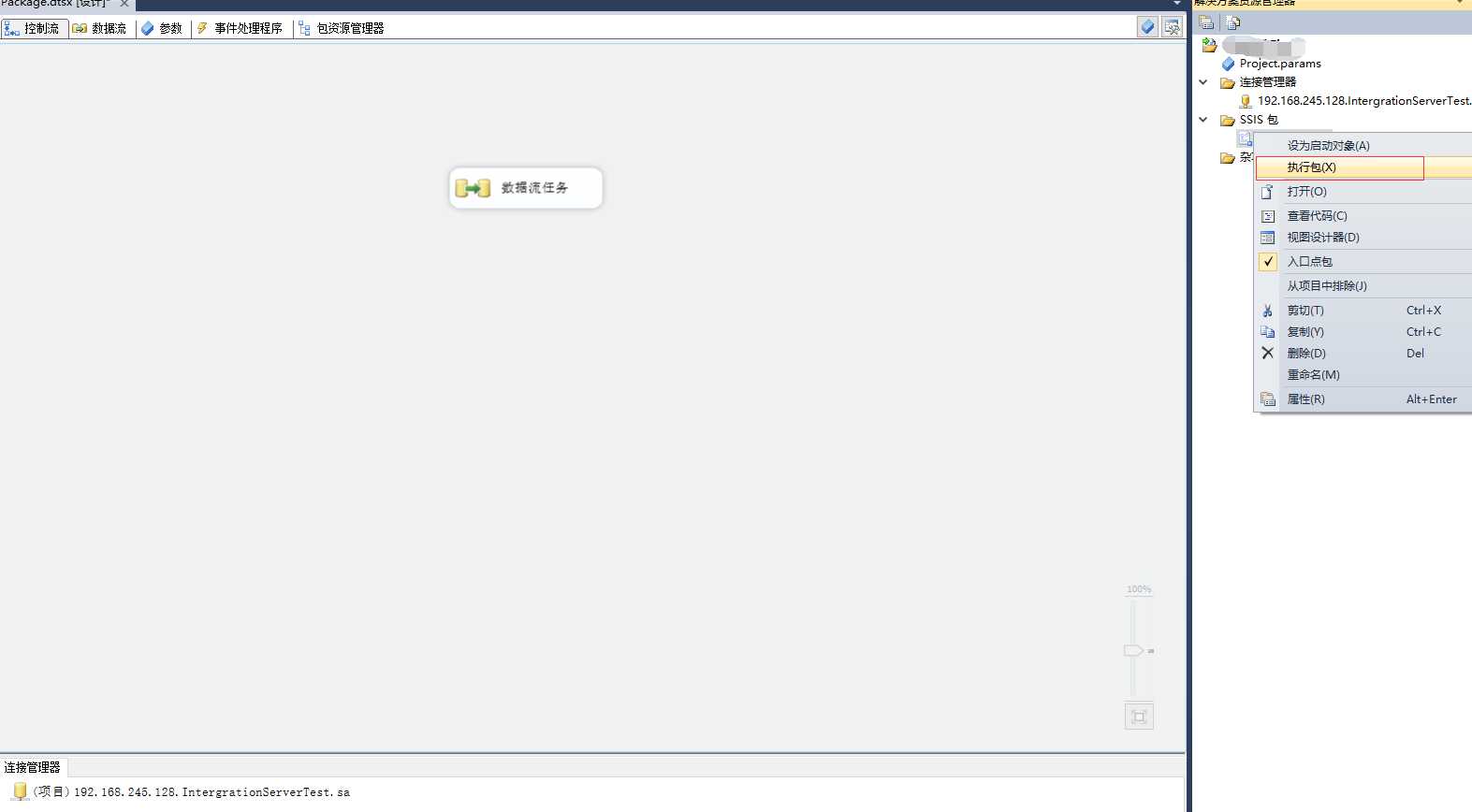
当我们看到绿色的勾,说明我们的SSIS包运行成功啦!
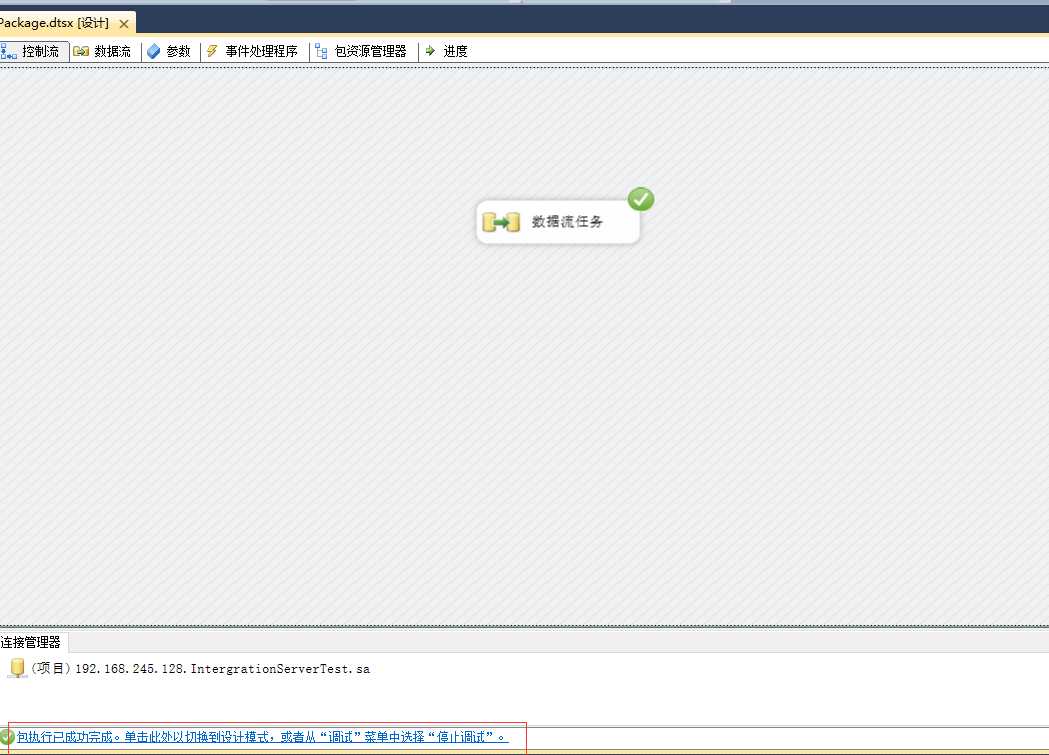
初识我们的SQL Server Integration Services(SSIS)就到这里,接下来还有更精彩的内容,需要请关注。??
初识SQL Server Integration Services (SSIS)
标签:
原文地址:http://www.cnblogs.com/NikoMao/p/5959862.html